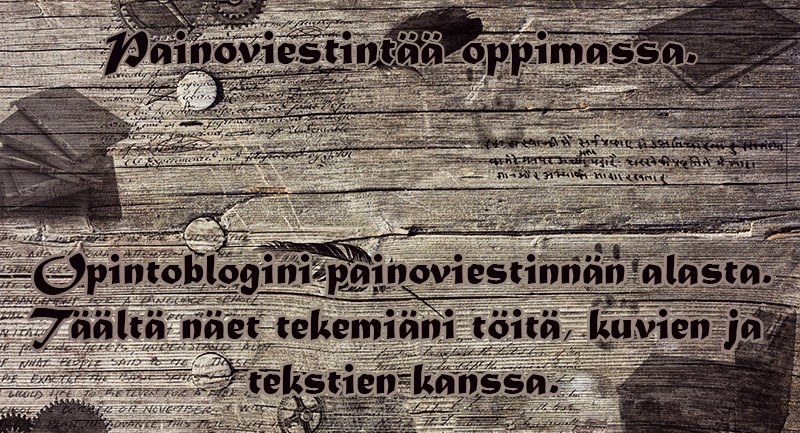|
| Stanssauskone, jolla tehdään sivuihin muotoleikkaus |
 |
| Ensin säädin stanssauskoneen siten, että sivut kulkivat hyvin ja leikkaus tuli oikeaan kohtaan sivua |
 |
| Stanssatut sivut näyttivät tältä. Hioin rosoisen kulman pois ja liimasin sivut suoraselkäisen kirjan mukaan. |
 |
| Tulostin netistä löytyneen kuvan esilehdiksi helmiäispaperille |
 |
| Liimasin leikatut esilehdet blokkiin. ja leikkasin blokin oikeaan kokoon |
 |
| Leikkasin mattopuukon avulla etusivun esilehden auki samasta kohtaa kuin stanssatut sivut, jotta takasivun esilehti näkyisi kirjan avattaessa kauniisti jatkaen yhtenäistä kuvaa. |
 |
| Blokkiin liimatut kreppipaperi ja päätynauhat |
 |
| Leikkasin blokkiin sopivat kannet pahvista ja liimasin niihin voimapaperin |
Kannen selkäpala ja kansipalat liimattuna
Kirja prässäyksen jälkeen kun blokki on liimattu kansiin
 |
| Leikkasin pahvista palan jonka päällystin aijemmin leikkaamallani esilehden palalla, jotta sain siihenkin saman kuvan jatkumaan. Lisäsin vielä ostamani "avain" koukut pahviin jotka kiinnitin takakanteen siten, että pala jäi hieman koholle yläpuolelta, jotta liima tarttui hyvin |
 |
| Kirja kokonaisuudessaan koottuna ja koukkupala liimattuna takakanteen. |
Stanssattukirja valmiina
Olin todella tyytyväinen kirjan lopputulokseen, varsinkin esilehtien ja koukkupalan kuvien jatkumiseen toistensa avulla.
Prässistä jäi hieman ikävät painautumat esilehtiin stanssauksen vuoksi, mutta lopputulos oli mielestäni onnistunut.